
Schermdeling en schermbediening in FaceTime beheren
Tijdens een FaceTime-videogesprek of -audiogesprek met één andere persoon kun je je scherm delen of kan de ander vragen je scherm te zien. Als je je scherm deelt, kan de ander vragen of kun je de ander toestaan jouw scherm op afstand te bedienen.
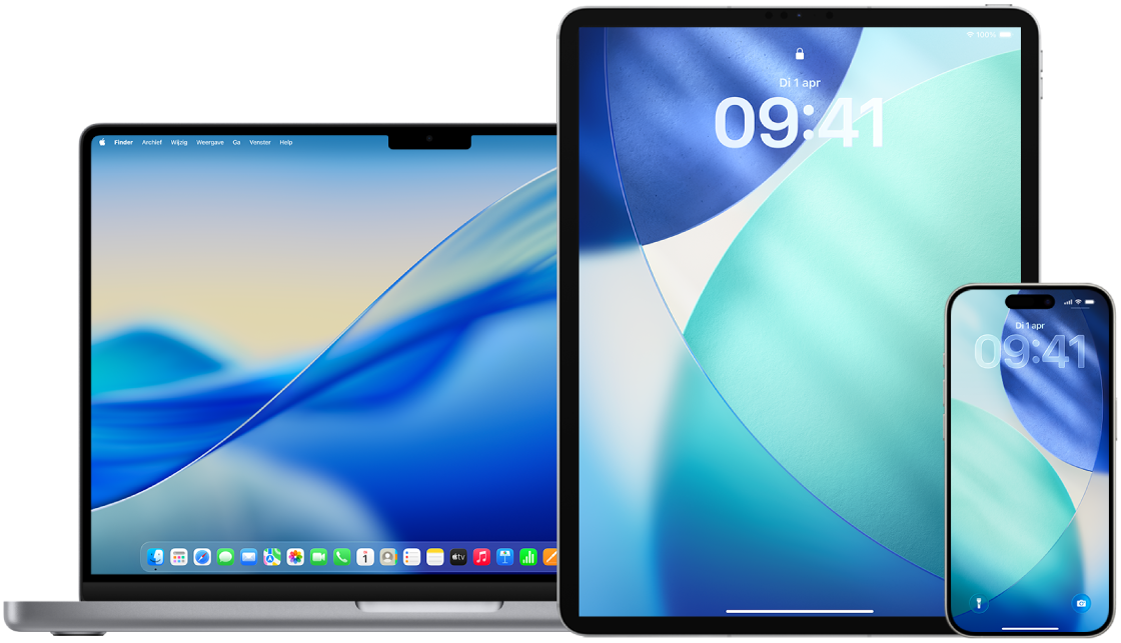
Taakbeschrijving: Om een van de onderstaande taken te bekijken, selecteer je de knop met het plusteken ![]() naast de titel.
naast de titel.
Hoe zie ik of schermdeling of schermbediening is ingeschakeld?
Schermdeling: Op een iPhone of iPad staat
 boven in het scherm. Je kunt ook op het scherm tikken om de FaceTime-regelaars weer te geven en vervolgens kijken of "Mijn scherm bekijken" onder de naam of contactgegevens van de ander staat.
boven in het scherm. Je kunt ook op het scherm tikken om de FaceTime-regelaars weer te geven en vervolgens kijken of "Mijn scherm bekijken" onder de naam of contactgegevens van de ander staat.Op een Mac staat
 in de menubalk.
in de menubalk.Schermbediening: Op een iPhone of iPad staat onder in het scherm "Externe besturing actief".
Op een Mac staat
 in de menubalk.
in de menubalk.
Wat kan de ander doen tijdens schermdeling?
Degene met wie je je scherm deelt, kan het volgende doen:
Het meeste materiaal op je scherm zien.
Op je scherm tikken, tekenen of schrijven (de cirkel, tekening of geschreven tekst verdwijnt na een paar seconden weer).
Vragen om je apparaat op afstand te bedienen (je kunt dit accepteren of weigeren).
Degene met wie je je scherm deelt, kan het volgende niet doen:
Meldingen zien die je krijgt.
Het toetsenblok zien wanneer je je toegangscode typt. (In plaats van toegangscodes en wachtwoorden worden standaard stippen weergegeven.)
Materiaal zien dat alleen te bekijken is met een abonnement of gratis proefabonnement of als het is gekocht of gehuurd.
Wat kan de ander doen tijdens schermbediening?
Degene die je scherm op afstand bedient, kan het volgende doen:
Apps, vensters en bestanden openen en sluiten.
Instellingen wijzigen.
Onderdelen verwijderen.
Berichten versturen.
Je apparaat uitzetten of je Mac opnieuw opstarten (hiermee worden het FaceTime-gesprek en schermbediening beëindigd).
Degene die je scherm op afstand bedient, kan het volgende niet doen:
Je Apple Account of Face ID-instellingen wijzigen.
Apple Pay gebruiken. (De ander kan mogelijk wel betalingen doen met apps van derden; zie Inleiding tot apps van derden.)
Je apparaat wissen.
Tijdens een sessie met bediening op afstand is je Face ID uitgeschakeld. Je kunt zelf nog steeds je apparaat gebruiken terwijl je scherm op afstand wordt bediend. Wat jij doet, krijgt voorrang boven de handelingen die de ander op afstand uitvoert.
Schermdeling stoppen
iPhone of iPad: Tik op
 en tik vervolgens op 'Stop' naast 'Schermdeling'.
en tik vervolgens op 'Stop' naast 'Schermdeling'.Mac: Klik op
 in de menubalk en klik op 'Stop delen'.
in de menubalk en klik op 'Stop delen'.
Als je een FaceTime-gesprek beëindigt, wordt het delen van het scherm ook gestopt.
Een verzoek om bediening op afstand weigeren
Als je een verzoek om bediening op afstand krijgt en je dat wilt afwijzen, tik of klik je op 'Sta niet toe'. Het scherm wordt nog steeds gedeeld. De ander krijgt geen melding dat je het verzoek hebt afgewezen.
Stoppen met bediening op afstand
iPhone of iPad: Tik op 'Stop' onder in het schermdelingsvenster.
Mac: Klik op
 in de menubalk en klik op 'Sta besturing toe'. (De knop wordt grijs weergegeven.)
in de menubalk en klik op 'Sta besturing toe'. (De knop wordt grijs weergegeven.)
Als je een FaceTime-gesprek beëindigt, wordt de bediening op afstand ook gestopt.